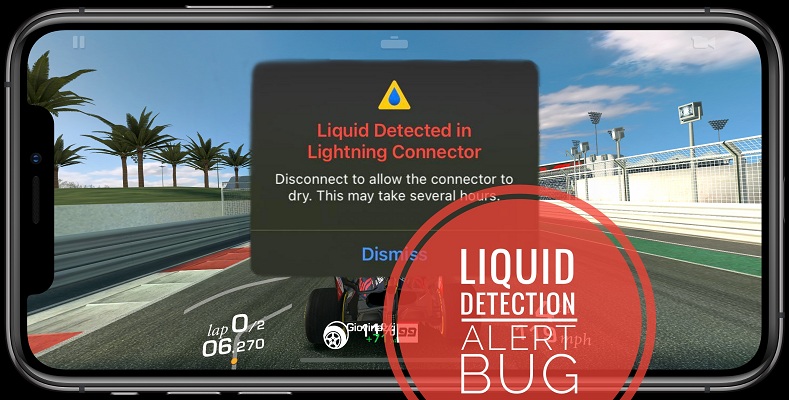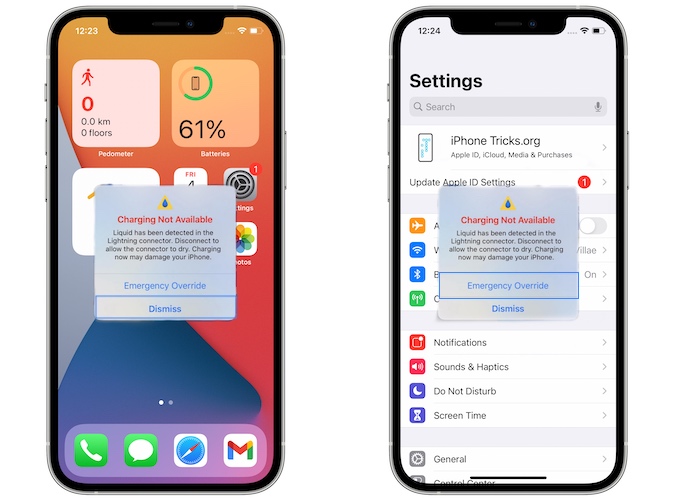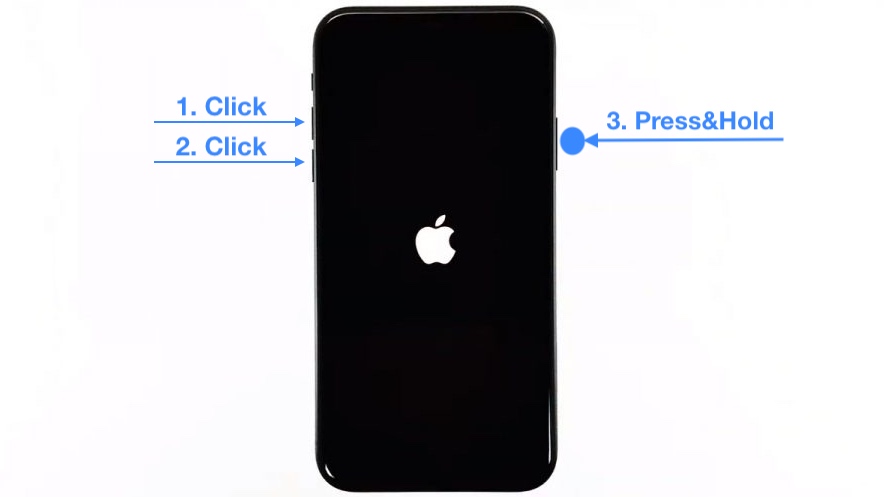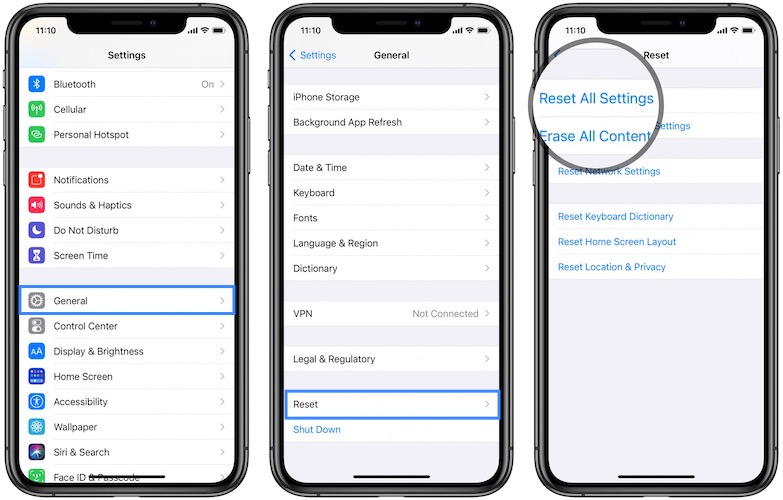На вашем iPhone отображается всплывающее окно с надписью «В коннекторе Lightning обнаружена жидкость»? Это происходит, хотя ваше устройство не было рядом с источником воды? Это предупреждение об обнаружении жидкости было инициировано совершенно неожиданно для ряда владельцев iPhone. Это началось во время iOS 14, и проблема сохраняется в iOS 15.
У нас есть отчеты о «В коннекторе Lightning обнаружена жидкость» всплывающее окно появляется на iPhone 12, 11, X и iPhone SE 2, без каких-либо очевидных причин. Ни один из читателей, сообщивших об этой ошибке, не смог определить причину появления предупреждения о защите от проникновения жидкости.
Для ясности, хотя всплывающее окно просит вас ‘Отсоедините, чтобы разъем высох. Это может занять несколько часов », в некоторых случаях диалоговое окно запускается неожиданно, или когда iPhone подключен к проводному зарядному устройству, не находясь рядом с жидкостями.
Факт: Предупреждение о жидкости в разъеме молнии также появляется, когда iPhone используется для игр или с любым сторонним приложением.
Зарядка iPhone недоступна: Ошибка «Жидкость, обнаруженная в разъеме молнии» сохраняется в более поздних версиях iOS 14, а также в ранних версиях iOS 15. Недавние отчеты показывают, что всплывающее окно с предупреждением запускается при зарядке iPhone с помощью неоригинального зарядного устройства Apple.
1. Отклонить
Хотя всплывающее окно с обнаружением жидкости, скорее всего, вызвано ошибкой iOS 14, вам следует проверить порт зарядки вашего iPhone на наличие каких-либо следов воды. Возможно, жидкость случайно попала на ваше устройство, а вы этого не заметили.
Всплывающее окно содержит Увольнять и Аварийное отключение опции. Первый закрывает всплывающее окно и пропускает зарядку, а второй форсирует процесс зарядки. Коснитесь его после того, как закончите осматривать свое устройство.
2. Перезагрузите компьютер, если аварийное отключение не работает.
И последнее, но не менее важное: если предупреждение об обнаружении жидкости iOS по-прежнему препятствует зарядке вашего iPhone, даже если вы выберете Аварийное отключение вариант, вам необходимо перезагрузить устройство и попытаться снова зарядить.
Как: Отключите зарядное устройство, используйте комбинацию принудительного перезапуска и подождите, пока iPhone не перезагрузится. Подключите зарядное устройство и скрестите пальцы. Работает или утверждает, что обнаруживает жидкость в порту Lightning?
3. Используйте зарядное устройство Apple.
В В коннекторе Lightning обнаружена жидкость об ошибке чаще всего сообщают пользователи, которые заряжают свой iPhone или iPad с помощью дополнительных зарядных устройств.
Факт: Это могло быть шагом Apple, чтобы побудить пользователей использовать только подлинные продукты Apple. Пропадает ли предупреждение об обнаружении жидкости, если вы используете оригинальное зарядное устройство?
Полезный: У вас нет оригинального зарядного устройства для iPhone? Вы можете получить его прямо сейчас на Amazon:
— Адаптер питания Apple USB-C мощностью 20 Вт
& Кабель Apple Lightning — USB-C
— Адаптер питания Apple USB 12 Вт
& Кабель Apple Lightning — USB
Отказ от ответственности: iPhoneTricks.org имеет партнерское партнерство с Amazon. Если вы приобретете продукт после перехода по указанной выше ссылке, вы поможете нам получить небольшую комиссию, которая позволит нам покрыть расходы на веб-сайт.
4. Ранняя зарядка iPhone.
Уловка для предотвращения В разъеме молнии обнаружена жидкость ошибка выскакивания, требует, чтобы вы начали цикл зарядки до айфон уровень заряда батареи падает ниже 40%!
Кредит: Lan поделился этим советом в разделе комментариев. Большое спасибо! Тебе это тоже помогает? Вы нашли способ лучше?
5. Используйте беспроводную зарядку MagSafe.
Если на модели iPhone 12 срабатывает всплывающее окно «Обнаружена жидкость в коннекторе Lightning». У вас есть возможность переключиться на беспроводную зарядку. Однако для этого вам понадобится зарядное устройство MagSafe.
Факт: Зарядка MagSafe также подходит, если присутствие воды действительно подтверждено, а предупреждение — это не просто ложная тревога. Поместите iPhone в сухую среду с низкой влажностью, чтобы позволить порту Lightning высохнуть, прежде чем пытаться снова зарядить.
6. Сбросить все настройки
И последнее, но не менее важное: вы можете попробовать сбросить настройки iPhone. Это исправление обнаруженной жидкости в Lightning Connector было подтверждено Сай и рекомендовано службой поддержки Apple:
Открытым Настройки и найдите Общие -> Сброс -> Сбросить все настройки.
Факт: Сброс всех настроек вернет все настройки на вашем iPhone к заводским настройкам по умолчанию, включая настройки сети, макет главного экрана, настройки вашего местоположения, словарь клавиатуры и карты Apple Pay. Тем не мение, нет данных или средства массовой информации удаляются!
Все настройки, включая настройки сети, словарь клавиатуры, макет главного экрана, настройки местоположения, настройки конфиденциальности и карты Apple Pay, удаляются или сбрасываются до значений по умолчанию. Никакие данные или носители не удаляются.
Подсказка: В iOS 15 это меняется на Настройки -> Общие -> Перенос или сброс iPhone -> Сброс -> Сброс всех настроек.
Видео-руководство по исправлению обнаруженной жидкости в разъеме Lightning
Посмотрите этот видеоурок, чтобы лучше понять, как исправить всплывающее окно «Зарядка недоступна» на вашем iPhone:
Факт: Оповещение об обнаружении жидкости в iPhone было введено в 2016 году в качестве новой функции iOS 10.
Вы также получали уведомление об обнаружении жидкости в iOS 14 (iOS 15)? Это ложная тревога или обоснованное уведомление? Сработало ли какое-либо из вышеперечисленных исправлений? Используйте раздел комментариев и дайте нам знать. Если вы хотите подтвердить эту ошибку, укажите также свою модель iPhone и версию iOS 14.x (iOS 15.x), которая на нем работает.
Связанный: Другие распространенные ошибки iOS 14:
— Ошибка уведомлений о сообщениях, которая случайным образом предотвращает запуск уведомлений для iMessages и обычных SMS.
— Чрезмерный разряд батареи из-за обновления iOS 14.6!
— Face ID больше не работает после обновления до iOS 14.x!
«Этот аксессуар, вероятно, не поддерживается» — такое сообщение можно увидеть при попытке подключения зарядки к своему iPhone или iPad. Зарядка мобильного устройства — тривиальнейшая задача. Что же могло пойти не так во время этой, казалось бы, простейшей процедуры? В сегодняшней статье мы расскажем вам, в чем заключаются причины появления этого тревожного сообщения и как от него можно скорейшим образом избавиться, чтобы наконец-то нормально зарядить свое Apple-устройство.
Потенциальные причины за «Этот аксессуар, вероятно, не поддерживается»
Чаще всего за появлением данного сообщения выделяют несколько причин — и ни одна из них вам не понравится.
- Дешевый аналог оригинального Lightning-кабеля. Лучше всего для зарядки своего iPhone/iPad использовать оригинальный Lightning-кабель, который поставлялся в коробке с самим устройством либо был приобретен в специализированном, фирменном магазине Apple. Верно, некоторые дешевые заменители могут совершенно спокойно выполнять возложенную на них задачу, но порой можно наткнуться на отвратительнейшие Lightning-кабеля, наотрез отказывающихся нормально работать с вашим гаджетом.
- Поврежденный Lightning-кабель от Apple. Многие владельцы Apple-устройств знают, что оригинальные Lightning-кабеля — это крайне деликатная техника и повредить ее очень просто. Возможно, не так давно вы резко дернули этот кабель либо сильно перегнули, что и привело к его повреждениям. К сожалению, это вполне привычная ситуация.
- Lightning-разъем поврежден либо загрязнен. Обычное загрязнение еще можно как-то исправить при помощи различных средств гигиены, например, ушной палочки или зубочистки, а вот поломка Lightning-разъема… такую проблему нужно решать лишь при наличии определенных навыков либо в сервисном центре.
«Этот аксессуар, вероятно, не поддерживается» — как исправить?
Обычное переподключение Lightning-кабеля
Вам может только казаться, что вы нормально подключили Lightning-кабель к своему устройству. Берем и вытаскиваем кабель из соответствующего разъема, осматриваем его на наличие повреждения, а затем снова подключаем обратно. Смотрим, показывается ли ошибка «Этот аксессуар, вероятно, не поддерживается» на дисплее и делаем выводы. Нет, мы не считаем вас идиотом, но каждый из нас время от времени все-таки попадает в подобного рода ситуации.
Используем другой USB-порт на компьютере
Давайте представим, что вы сталкиваетесь с данной ошибкой, пытаясь зарядить iPad/iPhone через USB-порт своего персонального компьютера. Не лучшая идея, потому что процесс зарядки в таком случае будет довольно медлительным, но мы все периодически делаем это по необходимости. А не думали ли вы, что проблема заключается не в Lightning-кабеле, а в USB-порте компьютера, к которому вы пытаетесь подключить свой гаджет? Для неопытных пользователей USB-порт может казаться чуть ли неразрушимым, но на самом деле такую вещь очень легко вывести из строя. Легонько надавили сверху на подключенный к порту USB-кабель? Поверьте, этого вполне достаточно, чтобы тот поломался. Подключаем Lightning-кабель к другому USB-порту на своем ПК и проверяем наличие ошибки «Этот аксессуар, вероятно, не поддерживается». Если ошибка пропала… пора отправляться в сервисный центр, но только с ПК.
Перезагружаем iPhone/iPad при подключенной зарядке
Мы не уверены, можно ли назвать эту хитрость реальным решением, но давайте ее все-таки разберем. Некоторые пользователи, и сами столкнувшиеся с данной проблемой, рекомендуют при появлении ошибки попросту перезагрузить свое устройство, не отключая от него Lightning-кабель. Вы можете подумать: «Что это еще за глупость? И что же это должно исправить?». В это тяжело поверить, но в некоторых случаях от этой ошибки удается избавиться именно таким вот дурацким решением. Итак, еще раз:
- подключите к своему iPhone/iPad зарядное устройство;
- дождитесь появления ошибки «Этот аксессуар, вероятно, не поддерживается»;
- перезапустите устройство, воспользовавшись кнопкой питания на корпусе.
И все. Если вам жутко повезет, это сообщение исчезнет и ничто больше не будет мешать процессу зарядки.
Махинации с кнопкой «Закрыть» (еще одно неординарное решение)
Еще одно откровенно дурацкое решение, которое на удивление может сработать. Хорошо, на дисплее вашего iPhone/iPad появилась ошибка — зажмите пальцем кнопку «Закрыть» и отсоедините Lightning-кабель. И… это все, что вам необходимо сделать. Непонятно, что конкретно делает такая странная манипуляция, но после нее ошибка «Этот аксессуар, вероятно, не поддерживается» может исчезнуть, если верить сообщениям в сети. Опять-таки, попробуйте, ибо вы можете оказаться тем самым счастливчиком…
Наводим марафет в Lightning-разъеме
Ок, давайте вернемся к более серьезным и адекватным решениям. Lightning-разъем вашего iPhone или iPad мог забиться пылью или какой-то иной субстанцией. Что делать в таком случае? А все просто: берем тонкий и продолговатый предмет и аккуратно очищаем этот разъем. Наша рекомендация: взять зубочистку и на самый ее кончик крепко-накрепко намотать кусочек ваты — куда лучше любой ушной палочки. Итак, берем наш инструмент и легкими движениями чистим Lightning-разъем. Ничего не жмем, ничего не давим, никуда ничего глубоко не тычем — придерживайтесь таких простых рекомендаций и никаких проблем не возникнет. Наведя марафет, подключите зарядку к своему устройству и проверьте, появится ли ошибка «Этот аксессуар, вероятно, не поддерживается» на этот раз.
Проводим тестирования и отправляемся в сервисный центр или за новым кабелем
Очевидно, что ни одно из выше представленных решений не смогло вам помочь. Но не стоит опускать руки! Сейчас нам необходимо понять, в чем именно заключается проблема: в кабеле или в разъеме на iPhone/iPad. Проверить это очень и очень просто, если у одно из ваших друзей есть техника от Apple. Проще говоря, вам нужно проверить, будет ли заряжаться ваше устройство с другим, проверенным на работоспособность Lightning-кабелем. Верно, не у каждого из нас есть друзья с «яблочными» аксессуарами, но так вы точно поймете, что не так и что нужно делать дальше.
К сожалению, на этом этапе вам так или иначе придется выкладывать на стол денежку из своего кошелька, будь-то на услуги в сервисном центре на починку Lightning-разъема или на покупку нового Lightning-кабеля в фирменном магазине Apple.
iPhone никогда не ставили рекордов автономности, а емкость их аккумуляторов до сих пор не идет ни в какое сравнение с Android-смартфонами, золотым стандартом которых уже давно стали батареи на 5000 мАч. Поэтому и подзаряжать гаджеты Apple приходится достаточно часто. Но что делать, если айфон не заряжается от зарядки? А это, кстати, одна из самых частых проблем, с которыми сталкиваются пользователи iPhone.
Тому может быть множество причин, и далеко не все из них приводят к дорогостоящему ремонту. От некоторых из них можно избавиться самостоятельно, другие потребуют лишь минимальных вложений и лишь некоторые из них вынудят вас обратиться в сервисный центр.
Содержание
- Айфон заряжается только в выключенном состоянии
- Айфон заряжается через компьютер
- Айфон не заряжается до 100%
- Айфон полностью перестал заряжаться
- Итоги
Айфон заряжается только в выключенном состоянии
Это может происходить по самым разным причинам, но чаще всего она бывает связана с желанием пользователей сэкономить — в большинстве случаев речь идет о неоригинальном кабеле или зарядном устройстве. Мощности последнего может просто не хватать для полноценной подзарядки iPhone, а в итоге во включенном состоянии смартфон потребляет больше или столько же энергии, сколько получает от адаптера питания. Если же вы выключите телефон, его энергопотребление снизится до минимума, а зарядка, соответственно, «пойдет».
Проверить так ли это, достаточно просто — попробуйте подключить к смартфону современный пауэрбанк. Если он сможет нормально зарядить iPhone, значит дело в адаптере питания. Его стоит заменить на оригинальный или, как минимум, купить зарядное устройство, соответствующее требованиям купертиновцев.
Как исправить: купите оригинальный адаптер питания или ЗУ от известного бренда, предварительно почитав отзывы реальных покупателей. При этом обращайте особое внимание на негативные отзывы — положительные оценки легко накрутить.
Ровно то же самое касается и кабеля питания смартфона. В сети часто можно найти массу неоригинальных кабелей для зарядки iPhone. Не все из них плохие, но часто сторонние производители экономят, используя в них проводник с недостаточным сечением. В результате такой провод не может обеспечить достаточное питание айфона, и он может заряжаться только в выключенном состоянии. Особенно же аккуратным здесь нужно быть при покупке кабеля повышенной длины — его сечение должно быть больше обычного, поскольку из-за большей длины увеличивается и сопротивление проводника.
Как исправить: что делать, если айфон не заряжается? Не покупайте дешевые и тонкие даже на вид кабели. Особенно, если речь идет о проводе повышенной длины 2-3 метра. Лучше всего отдавать предпочтение крупным брендам, которые дорожат своей репутацией, и, конечно, читать отзывы. А здесь можно узнать о тонкостях выбора действительно качественного кабеля.
Еще одной причиной такого «странного» поведения смартфона может стать магнитный кабель для зарядки. При всем их удобстве, такие кабели могут подкинуть владельцам iPhone и проблемы. Причем это касается как недостаточного сечения проводника неоригинального кабеля, так и проблем с самим магнитным креплением. Дешевые контакты могут быстро окисляться, что приводит к уменьшению тока зарядки. И рано или поздно это выльется в проблемы с зарядкой включенного телефона. В итоге мы получаем ситуацию, когда айфон не заряжается от зарядки, а зарядка исправная.
Как исправить: покупайте достаточно дорогие кабели известных брендов. Если же страшное уже произошло, а на покупку нового кабеля пока нет свободных денег, почистить окислы на контактах можно с помощью мягкой щетки и спирта или специализированных составов.
Но даже оригинальный кабель с оригинальным же портом Lightning не застрахован от плохого контакта. Внутрь разъема питания iPhone вполне может попасть пыль, мелкие ворсинки, шерсть животных или банальная грязь. Ну а в итоге качество контакта снижается, и вместе с ним уменьшается ток зарядки, а смартфон начинает заряжаться все медленнее.
Как исправить: почистите контактную площадку кабеля питания и разъема питания смартфона. Главное будьте аккуратны и не повредите контакты. Не стоит использовать для этого иголки или другие металлические объекты. Не рекомендуется и применять ватные палочки: и из-за их слишком большой толщины, и из-за способности оставлять ворсинки при каждом прикосновении. Лучше воспользуйтесь баллоном со сжатым воздухом или обычной бытовой воздуходувкой.
Такие же симптомы, кстати, могут возникнуть и при попытке подзарядить телефон от дешевого китайского пауэрбанка. Производители таких устройств часто лукавят, говоря об их емкости, а еще чаще пытаются сэкономить на всем возможном. В том числе и на токе зарядки — его также может банально не хватить для подзарядки iPhone. Ну а в результате пользователи начинают задаваться вопросом, почему не заряжается айфон, хотя зарядка идет. Диагностировать проблему достаточно легко — просто попробуйте зарядить смартфон заведомо рабочим адаптером питания. Если зарядка идет, проблема кроется в самом пауэрбанке.
Как исправить: купите новый паурбанк от хорошо известного и надежного бренда.
Айфон заряжается через компьютер
Если iPhone заряжается только через компьютер и полностью игнорирует адаптер питания, проблема может крыться как в самом зарядном устройстве, так и кабеле.
Как исправить: установите виновника проблемы, попробовав зарядить телефон с помощью другого адаптера со своим проводом. Если зарядка пошла, причина кроется в неисправности ЗУ. Если же проблема по-прежнему присутствует, используйте для зарядки свой адаптер питания и другой кабель. Ну а дальше все просто: при неисправности ЗУ, купите новый адаптер питания, а в случае проблем с кабелем проверьте его целостность (отсутствие поврежденной изоляции, надломов, перебитых проводников) и состояние контактов. При необходимости почистите последние, отремонтируйте кабель или купите новый, если не хотите этим заниматься.
Айфон не заряжается до 100%
Причин, почему айфон не заряжается до 100%, также может быть немало. Это и уже описанные выше проблемы с адаптером питания или кабелем, и сбой в работе программного обеспечения, и настройки операционной системы, и неисправность самого iPhone.
Как исправить: в зависимости от причины, отличаются и способы решения проблемы.
- Проверьте, выключена ли функция оптимизированной зарядки, которая появилась в iOS 13. Она может не давать зарядить батарею выше 80%.
- Если же вы заряжаете смартфон от пауэрбанка или другого гаджета, не забудьте включить функцию «USB-аксессуары». Иначе через час после блокировки экрана зарядка автоматически прекратится.
- В случае серьезного программного сбоя попробуйте сбросить настройки iPhone до заводских.
- Если ничего из этого не поможет, причиной проблемы может стать аппаратный сбой: поломка контроллера питания, износ аккумулятора и т.д. Решить эту проблему можно только в сертифицированном сервисном центре.
Айфон полностью перестал заряжаться
Если ваш iPhone перестал заряжаться и от собственного адаптера питания, и от пауэрбанка, и от компьютера, и от ноутбука, велика вероятность, что проблема кроется в самом смартфоне. Вариантов здесь может быть несколько.
- Сбой в работе программного обеспечения. Каким бы надежным ни был софт, он не может быть полностью застрахован от сбоев. Но в большинстве случаев проблемы с ПО быстро решаются сбросом смартфона до заводских настроек. Возможны и ситуации, когда сбой вызван каким-то свежеустановленным софтом, и тогда можно попробовать удалить проблемное ПО – проблема может уйти вместе с ним.
- Выход из строя контроллера питания, шлейфа, разъема или износ аккумулятора. В этом случае может помочь только поход в официальный сервисный центр Apple. Мы не рекомендуем заниматься самостоятельным ремонтом iPhone, особенно если смартфон все еще находится на гарантии.
- Попадание внутрь воды также может привести к тому, что айфон перестал заряжаться. Как бы быстро вы ни достали iPhone из лужи, ванны или, не дай бог, унитаза, этого времени может хватить для попадания внутрь его корпуса влаги. Включать смартфон после водных процедур крайне не рекомендуется. А для минимизации последствий такого купания, его нужно максимально быстро отнести в сервисный центр. И уж точно не стоит использовать всякие лайфхаки вроде необходимости положить телефон в емкость с рисом. Это не работает, а затянув с ремонтом, вы лишь усугубите проблемы.
Итоги
Мы разобрали основные причины того, почему iPhone может перестать заряжаться. Как вы видите, большинство из них не потребуют от вас особых вложений, а в некоторых случаях может хватить даже обычного сброса телефона до заводских настроек.
Чаще всего причиной проблемы становятся сами пользователи, которые экономят на покупке качественных аксессуаров. Случаи же аппаратных проблем с iPhone встречаются намного реже, хотя и не исключены полностью.
Читайте также
- Как очистить Айфон перед продажей: подробная инструкция
- Как перенести Ватсап с андроида на айфон: два способа
Итак, вы поставили iPhone (5, 6, 7, 8, X) на зарядку или подключили наушники, но что-то пошло не так. Устройство перестало заряжаться и выдало ошибку — на экране вашего iPhone появилась надпись «Этот аксессуар, вероятно, не поддерживается». В данной статье я расскажу о причинах появления этой ошибки и о способах её исправления.
Содержание
- 1 Почему Айфон выдаёт ошибку «Этот аксессуар, вероятно, не поддерживается»?
- 1.1 Имеет ли ваш аксессуар сертификат MFi?
- 1.2 Перезагрузка iPhone с целью исправления системной ошибки
- 1.3 Проверьте аксессуар
- 1.4 Осмотрите порт Lightning
- 1.5 Проверьте зарядное устройство iPhone
- 1.6 Обновите iOS на своём iPhone
- 1.7 Проведите переустановку системы на iPhone в режиме DFU
- 2 Ремонт смартфона
Почему Айфон выдаёт ошибку «Этот аксессуар, вероятно, не поддерживается»?
Надпись «Этот аксессуар, вероятно, не поддерживается» на экране вашего Айфона появляется тогда, когда вы пытаетесь подключить аксессуар к устройству через порт Lightning (порт для зарядки). Причин возникновения этой ошибки может быть несколько:
- Ваш аксессуар не имеет сертификата MFi.
- Программное обеспечение вашего iPhone дало сбой.
- Ваш аксессуар испачкан, повреждён или сломан.
- Порт Lightning Айфона загрязнён, повреждён или сломан.
- Аксессуар который вы пытаетесь подключить испачкан, поврежден или сломан.
Описанные ниже шаги помогут вам определить причину возникновения ошибки и устранить её.
Имеет ли ваш аксессуар сертификат MFi?
В большинстве случаев, сообщение «Этот аксессуар, вероятно, не поддерживается» появляется через несколько секунд после того, как вы подключите iPhone к источнику питания, чтобы зарядить устройство. Зачастую проблема заключается в кабеле, у которого отсутствует сертификат MFi – иными словами, данный кабель не проходил проверку качества Apple и не соответствует стандартам фирменной продукции.
Зарядные кабели, которые продаются на заправках или в маленьких магазинах, как правило, не имеют сертификатов MFi, поскольку сделаны они из самых дешёвых материалов. В некоторых случаях они могут даже нанести значительный ущерб вашему Айфону, перегрев его. С другой стороны, покупка оригинально кабеля достаточно дорога.
Рекомендуется заряжать iPhone только тем кабелем, что поставляется в комплекте с устройством. Если данный кабель неисправен, то вы можете обменять его на новый в любом магазине Apple Store, но при условии, что Айфон был застрахован по программе AppleCare. В противном же случае следует приобрести новый зарядный кабель с сертификатом MFi отдельно.
Перезагрузка iPhone с целью исправления системной ошибки
Возможно, надпись «Этот аксессуар, вероятно, не поддерживается» на iPhone появляется из-за незначительного сбоя программного обеспечения. Дело в том, что когда вы подключаете аксессуар к порту Lightning, именно программное обеспечение определяет тип аксессуара и его функции.
Попробуйте перезагрузить Айфон, это может помочь исправить некоторые ошибки системы. На устройствах iPhone 8 и более ранних моделях для этого нужно зажать кнопку включения, а затем перенести иконку выключения на экране слева направо. Порядок действий на iPhone X практически тот же, только здесь вам нужно зажать боковую кнопку и кнопку увеличения или уменьшения громкости, пока не появится надпись «Выключите», по которой нужно провести пальцем слева направо.
Подождите 15-30 секунд, а затем включите смартфон, зажав кнопку включения (для iPhone 8 и ранних моделей) или боковую кнопку (iPhone X). Как только устройство полностью загрузится, попробуйте снова подключить аксессуар.
Если он заработает, то дело было в кратковременном сбое системы! Если же вы вновь увидели оповещение об ошибке на экране iPhone, то нужно перейти к следующему шагу.
Проверьте аксессуар
Теперь, когда вы убедились, что ваш кабель имеет сертификат MFi и проблема никак не связана с программным обеспечением смартфона, пора проверить сам аксессуар. В большинстве случаев, ошибка «Этот аксессуар, вероятно, не поддерживается» появляется при подключении зарядного кабеля.
Тем не менее, любое устройство или аксессуар, который подключается к iPhone через порт Lightning может вызвать эту проблему. Рекомендуется осмотреть Lightning-коннектор (часть аксессуара, которая вставляется в порт Lightning) аксессуара, который вы пытаетесь подключить.
Заметны ли на нём признаки изнашивания? Если да, то в этом и кроется проблема подключения аксессуара к iPhone. Совсем недавно с этим столкнулся и я, поскольку из-за повреждённого зарядного кабеля на моём Айфоне появилась ошибка «Этот аксессуар, вероятно, не поддерживается», даже несмотря на то, что я покупал кабель в официальном магазине Apple.
Lightning-коннектор может повредиться из-за контакта с жидкостью, поэтому если вы случайно прольёте напиток на аксессуар, то это может стать причиной ошибки подключения.
Если вы уверены, что проблема заключается именно в зарядном кабеле, то советую осмотреть USB-наконечник. Заметили на нём грязь, пыль или мелкий мусор? Очистите его, используя новую зубную щётку или антистатическую щётку.
Осмотрите порт Lightning
Если с аксессуаром всё в порядке, рекомендуется проверить сам порт Lightning на гаджете. Любое загрязнение, даже самое незначительное, может затруднить подключение аксессуаров к iPhone.
Возьмите фонарик, и внимательно осмотрите порт Lightning. Если вы увидите хотя бы намёк на пыль или мусор, тщательно прочистите порт при помощи неиспользованной зубной или антистатической щётки.
Проверьте зарядное устройство iPhone
Если ваш iPhone выдаёт ошибку «Этот аксессуар, вероятно, не поддерживается», когда вы пытаетесь зарядить его, проблема может заключаться в самом зарядном устройстве, а не в кабеле Lightning. Осмотрите USB-порт зарядного устройства. Как и в случае с ситуацией, описанной выше, используйте антистатическую щётку или новую зубную щётку, чтобы прочистить порт.
Также проверьте, работает ли iPhone с другими зарядными устройствами. Если смартфон выдаёт ошибку только при подключении одного конкретного устройства, то вполне возможно, что дело именно в нём.
Если окно с надписью «Этот аксессуар, вероятно, не поддерживается» всплывает при подключении разных зарядных устройств, то можно с уверенностью сказать, что причина ошибки заключается не в них.
Обновите iOS на своём iPhone
Некоторые аксессуары (особенно выпущенные компанией Apple) требуют определённой версии iOS, без которой они попросту не смогут подключиться к iPhone. Если версия установленная на смартфоне неисправна или неактуальна, самым простым решением будет обновить прошивку. Для того, чтобы обвить устройство, сделайте следующие:
1. Зайдите в «Настройки» → раздел «Основные».
2. Далее выберите функцию «Обновление ПО» и нажмите «Загрузить и установить», при виде оповещение о доступном обновлении.
Но перед тем, как начать установку обновления, убедитесь, что уровень зарядки iPhone не ниже 50% (или что ваш смартфон стоит на зарядке). Когда запустится процесс обновления, iPhone отключится, а на экране появится строка состояния. Когда она дойдёт до конца, обновление будет завершено, а iPhone перезагрузится.
Проведите переустановку системы на iPhone в режиме DFU
Существует вероятность, пусть и крайне низкая, что ошибка «Этот аксессуар, вероятно, не поддерживается» на iPhone связана с серьёзными сбоями в системе. Исправить их можно в режиме DFU, который позволит нам полностью переустановить прошивку на iPhone.
Восстановить Айфон с помощью режима DFU можно как с помощью iTunes, так и с помощью сторонних приложений, например ReiBoot. Второе к слову, значительно упрощает процесс.
[dzs_videogallery id=”oshibka-0xe8000015″ db=”main”]
Ремонт смартфона
Если ваш iPhone по-прежнему выдаёт ошибку “Этот аксессуар вероятно не поддерживается” после всех действий, описанных выше, вам нужно либо заменить аксессуар, либо отдать свой iPhone в ремонт. Как я уже отмечал в этой статье, вы можете заменить зарядный кабель и зарядное устройство в том случае, если ваш iPhone застрахован по программе AppleCare.
Существует также вероятность того, что порт Lightning на вашем смартфоне повреждён или неисправен. В этом случае рекомендуется обратиться в ближайший центр Apple Store за помощью к профессионалам.
Одним из преимуществ iPhone является его водонепроницаемость. Хотя он, безусловно, может выдержать брызги, слишком сильное увлажнение может привести к повреждению оборудования. Чтобы предотвратить повреждение оборудования, ваш iPhone будет предупреждать вас всякий раз, когда он обнаруживает жидкость в своем порту, отображая сообщение об ошибке «Жидкость обнаружена в разъеме Lightning».
Ниже я объясню, в чем заключается ошибка, и расскажу о различных способах удаления воды из зарядного порта и устранении ошибки «Жидкость обнаружена в разъеме Lightning» на iPhone.
Есть много способов получить жидкость в зарядном порту. Если вы прольете напиток на свое устройство, забудете свой iPhone во влажной ванной или попадете на улицу во время грозы, все это может привести к тому, что влага останется внутри порта Lightning вашего iPhone.
Хорошо, что если у вас есть iPhone XR, iPhone XS, iPhone XS Max или более новая модель, ваше устройство может обнаруживать жидкость или влагу в порту Lightning и предупреждать вас всякий раз, когда вы подключаете кабель Lightning или другой кабель Lightning. аксессуары к порту вашего iPhone.
Когда вы видите одно из этих предупреждений на своем iPhone, это означает, что ваш iPhone обнаружил жидкость либо в кабеле, аксессуаре, либо в самом порту Lightning.
- Ошибка «Зарядка недоступна» появляется, когда вы подключаете iPhone к зарядному устройству, и ваше устройство обнаруживает жидкость.
- Ошибка «Жидкость, обнаруженная в разъеме Lightning» появляется, когда вы подключаете аксессуар Lightning, который не заряжает ваш iPhone, и обнаруживает жидкость на порту.
Это также означает, что вы не сможете заряжать или подключать аксессуары, пока порт или аксессуар не высохнут.
Как исправить ошибку «Жидкость обнаружена в разъеме Lightning» на iPhone
Важно отметить, что, хотя большинство новых моделей iPhone водонепроницаемы, они определенно не являются водонепроницаемыми.
Попавшая в ловушку влага или жидкость могут вызвать коррозию металлических контактов внутри устройства и помешать подключению iPhone к разъемам Lightning или аксессуарам. Вот несколько способов решить эту проблему:
1. Проверьте, не намок ли ваш iPhone или порт Lightning.
Первое, что вам нужно сделать, это отсоединить аксессуары или кабели от вашего iPhone, пока вы не убедитесь, что они полностью высохли. Поскольку использование мокрого устройства может привести к его повреждению, выключите его. Затем сделайте следующее:
- Высушите iPhone: если на вашем устройстве есть чехол, снимите его. Вы можете использовать полотенце или папиросную бумагу, чтобы удалить лишнюю воду. Не вставляйте посторонние предметы, например ватные палочки или салфетки, чтобы удалить жидкость из зарядного порта. Это может протолкнуть воду дальше внутрь.
- Удалите лишнюю воду. Аккуратно коснитесь iPhone рукой портом вниз, чтобы удалить капли воды с разъема Lightning.
- Храните его в хорошо проветриваемом месте. Оставьте устройство в сухом месте с достаточной вентиляцией. Apple не рекомендует класть ваше устройство в мешок с рисом, так как мелкие зерна могут попасть в порт и причинить больше вреда. Вы можете окружить свой iPhone влагопоглотителями. Вы можете найти их в коробках для обуви и некоторых пищевых упаковках.
Не используйте сжатый воздух или внешние источники тепла, такие как воздуходувки. Это может нагреть ваше устройство, замедлить его работу или повредить его компоненты.
Не менее чем через 30 минут попробуйте снова зарядить устройство. Если ошибка все еще появляется, возможно, в порту или под контактами кабеля Lightning все еще есть жидкость. В этом случае выключите iPhone, поместите его в сухое место и подождите несколько часов.
Вы можете время от времени пробовать заряжать iPhone или подключать его к кабелю или аксессуару, чтобы проверить, не исчезла ли жидкость, но для полного высыхания может потребоваться до 24 часов.
2. Высушите кабель Lightning.
Также возможно, что ваш кабель Lightning является виновником ошибки «Жидкость обнаружена в разъеме Lightning». Если вы подозреваете это, используйте впитывающее полотенце, чтобы высушить его. Вода может попасть между металлическими штифтами и пластиковым кожухом.
Оставьте его в сухом месте с достаточным потоком воздуха и подождите несколько часов, прежде чем повторить попытку.
3. Попробуйте другой кабель Lightning
В некоторых случаях сообщение «Обнаружена жидкость в разъеме Lightning» появляется только при использовании определенного кабеля или аксессуара. Если это так, возможно, используемый разъем поврежден. Попробуйте использовать другой кабель Lightning и посмотрите, решит ли это проблему.
4. Перезагрузите iPhone
Если вы дали своему устройству и аксессуарам достаточно времени, чтобы попробовать, но по-прежнему получаете ошибку, может помочь быстрая перезагрузка, особенно если ошибка является просто сбоем, а ваше устройство не контактировало с водой.
5. Используйте сертифицированное Apple зарядное устройство и кабель Lightning.
Использование сторонних аксессуаров также может вызвать эту проблему. Apple рекомендует использовать только свои аксессуары или продукты сторонних производителей, которые поставляются с сертификацией MFi на упаковке. Таким образом, вы можете гарантировать, что он безопасен и совместим с вашим iPhone.
6. Зарядите устройство с помощью беспроводного зарядного устройства.
Если у вас есть беспроводное зарядное устройство, вы можете использовать его для зарядки своего iPhone. Обязательно высушите заднюю часть устройства перед зарядкой.
Однако, если ваш iPhone был погружен в воду, жидкость может попасть в другие части вашего устройства. Если это так, то беспроводная зарядка iPhone — не лучшая идея.
7. Используйте аварийное отключение
Хотя не рекомендуется заряжать iPhone, когда он мокрый, вам может понадобиться сделать это в экстренной ситуации. Первоначально ошибка даст вам только вариант «Отклонить», но повторное подключение шнура или аксессуара к вашему телефону даст вам возможность аварийного отключения обнаружения жидкости и зарядки вашего устройства.
8. Обратитесь в службу поддержки Apple.
Если вы выполнили все приведенные выше советы, но по-прежнему видите ту же ошибку или если вы видите предупреждение каждый раз, когда подключаете iPhone к кабелю Lightning или аксессуару, лучше всего обратиться в службу поддержки Apple.
Часто задаваемые вопросы
В. Чего следует избегать, если ваш iPhone или кабель Lightning намокли?
Не используйте внешний источник тепла или сжатый воздух и не вставляйте какие-либо посторонние предметы внутрь порта Lightning, пытаясь удалить влагу. В то время как многие люди делают это, вы не должны класть свой iPhone в мешок с рисом. Мелкие частицы могут застрять внутри порта и повредить ваш iPhone.
В. Что произойдет, если вы зарядите свой iPhone, когда порт Lightning влажный?
Зарядка вашего iPhone, когда порт влажный, может вызвать коррозию кабеля или контактов на разъеме. Это может привести к необратимому повреждению вашего аксессуара или вашего iPhone.
Завершение…
Ошибка «Обнаружена жидкость в разъеме Lightning» может раздражать, и важно действовать быстро. Хотя причиной часто является жидкость или влага, также возможно, что проблема связана с ошибкой или неисправным аксессуаром.
Что сработало для вас? Поделитесь своим опытом в разделе комментариев ниже. Мы хотели бы услышать от вас!
Читать больше:
- Как определить подделку зарядного устройства Apple
- Как исправить ошибку «Возможно, этот аксессуар не поддерживается» на iPhone и iPad
- Как откачать воду из динамиков iPhone